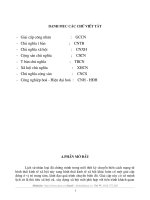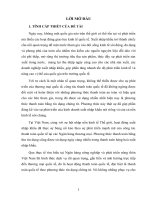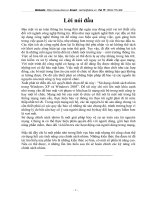Sử dụng chính sách nhóm trong Windows XP và Windows 2003
Bạn đang xem bản rút gọn của tài liệu. Xem và tải ngay bản đầy đủ của tài liệu tại đây (881.38 KB, 64 trang )
Website: Email : Tel (: 0918.775.368
Lời nói đầu
Bảo mật và an toàn thông tin trong thời đại ngày nay đóng một vai trò thiết yếu
đối với ngành công nghệ thông tin. Hầu như mọi ngành nghề lĩnh vực đều có thể
áp dụng công nghệ thông tin để nâng cao hiệu quả công việc, gọn gàng hơn
trong việc quản lý các tư liệu, nhẹ nhàng hơn trong việc xử lý các thủ tục đầu ra.
Các tiện ích do công nghệ đem lại là không thể phủ nhận và nó không thể tách
rời khỏi cuộc sống hiện tại của toàn thế giới. Tuy vậy, đi đôi với những lợi ích
đó là những mối nguy hiểm đến từ chính môi trường này – môi trường thông tin.
Việc số hóa tất cả các tư liệu, tài liệu có thể đem lạ sự nhẹ nhàng trong lưu trữ,
tìm kiếm và xử lý nhưng nó cũng đi kèm với nguy cơ bị đánh cắp qua mạng.
Với một trình độ công nghệ có hạng, ta sẽ dề dàng lấy được những tài liệu tại
những nơi có độ bảo mật kém. Việc mất đi những tư liệu then chốt như các hợp
đồng, các bí mật trong làm ăn của một tổ chức sẽ đem đến những hậu quả không
ai lường được. Do đó cần thiết phải có những biện pháp để bảo vệ các nguồn tài
nguyên của một công ty hay một tổ chức.
Xuất phát từ điều đó, tôi quyết định chọn đề tài này : “Sử dụng chính sách nhóm
trong Windows XP và Windows 2003”. Đề tài này chỉ nói lên một khía cạnh
nhỏ trong vấn đề bảo mật với phạm vi hữu hạn là mạng nội bộ trong một công ty
hay một tổ chức. Mạng nội bộ của một tổ chức có thể nói là một nút trong hệ
thống mạng toàn cầu, thực hiện bảo vệ thông tin theo tôi nghĩ phải đi từ mức
thấp nhất trở đi. Trong một mạng nội bộ, các tài nguyên là tài sản dùng chung và
cần thiết phải có các quy tắc bảo vệ những tài sản chung đó, tránh trường hợp vì
những lý do bất cẩn hay cố ý của người dùng mà bị thay đổi hay nguy hiểm hơn
là xoá mất.
Sử dụng chính sách nhóm là một giải pháp bảo vệ sự an toàn của tài nguyên
mạng. Chúng ta có thể thực hiện phân quyền đối với người dùng, giới hạn tính
năng phần mềm, theo dõi và kiểm tra các hoạt động của người dùng trong mạng,
…
Mặc dù đây chỉ là một phần nhỏ trong lĩnh vực bảo mật nhưng tôi cũng chưa thể
sử dụng hết các tính năng của chính sách nhóm. Những kiến thức thu được từ đề
tài tìm hiểu này phần lớn là những kiến thức cơ bản, có một số phần là nâng cao.
Nếu có thể được, ở những lần tìm hiểu sau tôi sẽ hoàn chỉnh các kỹ năng với
chính sách nhóm.
----------------------------------------------------------
- 1 -
Website: Email : Tel (: 0918.775.368
Nội dung đề tài
Chương 1 – Khái quát chung
A. Hệ điều hành Windows Server 2003………………………………….3
B. Nâng cấp thành máy chủ quản trị miền……………………………….4
C. Một số khái niệm về Active Directory………………………………11
Chương 2 – Cơ bản về chính sách nhóm
A. Một số khái niệm về chính sách nhóm………………………………13
B. Một số ví dụ về ứng dụng chính sách nhóm, kiểm tra RSoP………..23
C. Giống nhưng không phải là chính sách nhóm……………………….27
D. Tổng kết chương…………………………………………………….29
Chương 3 - Quản lý chính sách nhóm với GPMC
A. Cài đặt GPMC……………………………………………………….29
B. Những chức năng chung của GPMC………………………………..31
C. Bảo mật và phân quyền với GPMC…………………………………34
D. Thực hiện tính toán RSoP với GPMC………………………………39
E. Sao lưu và phục hồi các đối tượng chính sách nhóm………………..41
F. Tìm kiếm đối tượng chính sách nhóm với GPMC…………………..42
G. Tổng kết chương…………………………………………………….43
Chương 4 - Xử lý sự cố chính sách nhóm
A. Vòng đời của GPO…………………………………………………..44
B. Các máy trạm nhận GPO như thế nào……………………………….46
C. Tại sao chính sách nhóm không được thi hành……………………...47
D. Chẩn đoán trên máy trạm…………………………………………....50
E. Kiểm tra các sự kiện dựa trên nhật ký hệ thống……………………..51
F. Tổng kết chương…………………………………………………….52
Chương 5 - Thực hiện bảo mật với chính sách nhóm
A. Hai đối tượng chính sách nhóm mặc định………………….……….52
B. Hiểu về các thiết lập bảo mật hiệu dụng, cục bộ……………….……55
C. Các chính sách kiểm định……………………………………….…..55
D. Kịch bản logon, logoff, startup, shut down………………………….57
E. Các chính sách giới hạn phần mềm………………………………….58
F. Tổng kết chương…………………………………………………….61
- 2 -
Website: Email : Tel (: 0918.775.368
Chương 1 – Khái quát chung
A, Hệ điều hành Windows Server 2003
Windows Server 2003 là sản phẩm mới nhất trong các hệ điều hành Windows
Server và được cải tiến rất nhiều so với các phiên bản trước đó :
- Bảo mật tốt hơn
- Độ tin cậy cao hơn
- Dễ dàng quản trị
Hệ điều hành này có 4 phiên bản :
- Web Edition
- Standard Edition
- Enterprise Edition
- Datacenter Edition
Trong đề tài này chúng ta sẽ sử dụng phiên bản Enterprise (doanh nghiệp)
Enterprise Edition Cấu hình tối thiểu Cấu hình đề nghị
Tốc độ CPU 133 MHz 733 MHz
RAM 128 MB 256 MB
Khoảng trống đĩa 1,5 GB Càng nhiều càng tốt
Phiên bản này có các tính năng :
Các loại dịch vụ : Thư mục, Internet, cơ sở hạ tầng, định tuyến TCP/IP, File và
in ấn, đầu cuối, bảo mật, siêu thư mục Microsoft.
Hỗ trợ : Chuỗi máy chủ, bộ nhớ RAM cắm nóng, quản trị tài nguyên hệ thống
của Windows.
Việc cài đặt phiên bản này sẽ không được đề cập đến ở đây.
---------------------------------------------------------------
- 3 -
Website: Email : Tel (: 0918.775.368
B, Nâng cấp thành máy chủ quản trị miền
Từ cửa sổ RUN ta gõ vào DCPROMO
Trình cài đặt Active Directory xuất hiện, nhấn Next để tiếp tục
- 4 -
Website: Email : Tel (: 0918.775.368
Màn hình phân tích độ tương thích giữa các phiên bản xuất hiện, nhấn Next
Chọn cài đặt máy chủ quản trị miền cho 1 miền mới, nhấn Next
- 5 -
Website: Email : Tel (: 0918.775.368
Chọn tạo một miền trong một rừng mới, nhấn Next
Nhập vào tên miền mà chúng ta muốn tạo, nhấn Next
- 6 -
Website: Email : Tel (: 0918.775.368
Màn hình tên miền NetBIOS xuất hiện, nhấn Next
Màn hình cơ sở dữ liệu và thư mục nhật ký xuất hiện, nhấn Next
- 7 -
Website: Email : Tel (: 0918.775.368
Chọn đường dẫn cho ổ đĩa hệ thống chia sẻ, nhấn Next
Chọn cài đặt máy chủ DNS trên máy tính này, nhấn Next
- 8 -
Website: Email : Tel (: 0918.775.368
Chọn chế độ cấp phép, ở đây là cho Windows 2000 và 2003, nhấn Next
Cài đặt mật khẩu Administrator trong trường hợp phục hồi lại dịch vụ thư mục,
nhấn Next
- 9 -
Website: Email : Tel (: 0918.775.368
Màn hình tổng kết các lựa chọn cài đặt xuất hiện, nếu thấy không có gì phải thay
đổi chúng ta nhấn Next
Bắt đầu tiến trình cài đặt
- 10 -
Website: Email : Tel (: 0918.775.368
Sau khi cài đặt xong, kết thúc và khời động lại hệ điều hành
---------------------------------------------------------------
C, Các khái niệm cơ bản về Active Directory
1, Phân biệt 2 mô hình Workgroup và Domain
Mô hình Workgroup (nhóm làm việc) là một nhóm từ 10 máy tính trở lại,
là hệ thống mạng nội bộ đầu tiên, có khả năng chia sẻ tài nguyên như văn bản,
máy in. Đối với mô hình này, không có máy chủ trung tâm, mỗi máy tính đều là
server đối với tài nguyên của mình. Mô hình này chỉ thích hợp với các mạng rất
nhỏ.
Mô hình Domain (miền) là mô hình mạng phỏ biến hiện nay trong các tổ
chức, doanh nghiệp. Trong mỗi một miền sẽ có một máy chủ quản trị miền lưu
giữ tất cả thông tin về mạng. Tất cả các máy tính trong mạng sẽ truy cập đến tài
nguyên chung ở máy chủ này.
2, Dịch vụ thư mục và Active Directory
Một dịch vụ thư mục (Directory service) là một nguồn tài nguyên số hoá
chứa một danh sách các tài nguyên có thể sử dụng trong một hệ thống mạng dữ
liệu. Một dịch vụ thư mục có thể chứa các thông tin về các máy tính trong mạng,
các người dùng mạng và cả các thiết bị phần cứng, phần mềm. Các tài nguyên
này được lưu trữ tại một thư mục trung tâm nên mọi người đều có thể sử dụng
tại mọi thời điểm.
- 11 -
Website: Email : Tel (: 0918.775.368
Active Directory (AD) là một dịch vụ thư mục, nhưng không chỉ giữ vai
trò là một cơ sở dữ liệu, nó chứa một danh sách các thành phần hỗ trợ bao gồm
cả các Transaction Logs (Nhật ký giao dịch) và dữ liệu hệ thống – Sysvol – nơi
chứa các thông tin về kịch bản đăng nhập và chính sách nhóm. Nó là một dịch
vụ hỗ trợ và sử dụng các cơ sở dữ liệu này bao gồm giao thức Lightweight
Directory Access Protocol (Giao thức truy cập thư mục hạng nhẹ), giao thức
bảo mật Kerberos, các chu trình đồng bộ dữ liệu và dịch vụ đồng bộ file.
Cuối cùng, AD là một bộ sưu tập các công cụ mà người quản trị mạng có thể sử
dụng để quản lý dịch vụ thư mục.
3, Một số khái niệm liên quan đến Active Directory
Miền (Domain) : Là một đơn vị quản trị cơ bản của dịch vụ thư mục
trong Windows Server 2003.
Cây (Tree) : Là một cấu trúc logic được tạo bởi nhiều miền.
Rừng (Forest) : Nhiều cây hợp lại.
Đối tượng : Thực chất là các bản ghi trong cơ sở dữ liệu Active
Directory, mỗi đối tượng là một phần tử thể hiện một tài nguyên mạng xác định.
Có 2 loại đối tượng là đối tượng chứa và đối tượng lá.
Đối tượng chứa (Container): Là đối tượng mà bản thân nó có thể chứa
các đối tượng khác. Đó là các đơn vị tổ chức, nhóm.
Đối tượng lá (Leaf) : Là các đối tượng không chứa được đối tượng khác.
VD: người dùng, máy tính.
Đơn vị tổ chức (Organizational Unit) : Là một đối tượng chứa được sử
dụng để tạo ra các nhóm logic bao gồm các đối tượng như máy tính, người dùng
và nhóm.
Máy tính (Computer) : Thể hiện một máy tính trong mạng va cung cấp
tài khoản máy tính cần thiết cho hệ thống để đăng nhập vào miền.
Người dùng (User) : Thể hiện một người dùng mạng và thực hiện chức
năng là dữ liệu để nhận dạng và xác thực.
Nhóm (Group) : Thể hiện một nhóm logic người dùng, máy tính hoặc
các nhóm khác. Các nhóm có thể chứa các đối tượng từ OU và các miền.
Chính sách nhóm (Group Policy) : Là một tính năng của AD cho phép
xác định các thiết lập bảo mật, triển khai phần mềm, cấu hình hệ điều hành và
cách thức hoạt động của các ứng dụng trên một máy tính mà không cần thiết
phải thực hiện trực tiếp trên máy tính đó.
---------------------------------------------------------------
- 12 -
Website: Email : Tel (: 0918.775.368
Chương 2 – Cơ bản về chính sách nhóm
Ở chương trước, chúng ta đã nắm được những khái niệm cơ bản về Active
Directory, về miền và các đối tượng trong miền. Đó là tiền đề để chúng ta tìm
hiểu các chương sau. Ở chương này, chúng ta sẽ đi vào chủ đề chính – Chính
sách nhóm. Chương này bàn về các khái niệm cơ bản chứ chưa thao tác cụ thể
với chính sách nhóm, tuy vậy chương này rất quan trọng và nếu không nắm
được chúng ta sẽ không thể đi tiếp các chương sau. Các nội dung chính ở
chương này là :
- Các khái niệm về chính sách nhóm.
- Một số VD về chính sách nhóm.
- Một số công cụ dễ gây nhầm lẫn với chính sách nhóm.
A, Một số khái niệm về chính sách nhóm
1, Chính sách nhóm là gì ?
Ở chương 1 tôi đã nói khái lược về chính sách nhóm, bây giờ chúng ta sẽ nói rõ
hơn.
Chính sách nhóm (Group Policy) : Là một tập hợp các thiết lập cấu hình người
dùng và máy tính, nó chỉ rõ cách các chương trình, tài nguyên mạng và hệ điều
hành làm việc đối với tài khoản người dùng và máy tính trong một tổ chức.
Chính sách nhóm có thể thiết lập cho các máy tính (computer), các site, các
miền (domain) hay các đơn vị tổ chức (OU). Ví dụ : Sử dụng chính sách nhóm
bạn có thể cho phép những chương trình nào người dùng được phép sử dụng,
những chương trình nào xuất hiện trên màn hình desktop hay thanh thực đơn
Start của người dùng. Mặc dù có tên gọi là “Chính sách nhóm” nhưng bản chất
các thiết lập chính sách này không phải dành cho các nhóm mà là áp dụng cho
các đối tượng chứa đồng thời tác động lên tất cả các đối tượng trong các đối
tượng chứa.
2, Thế nào là đối tượng chính sách nhóm ?
Đối tượng chính sách nhóm (Group Policy Object - GPO) : Là một tập hợp
các thiết lập chính sách nhóm, các GPO chỉ đơn giản là các tư liệu được tạo ra
bởi một công cụ cài đặt chính sách nhóm (Group Policy Object Editor). Các
GPO được lưư trữ ở cấp độ miền và chúng tác động lên tất cả các tài khoản máy
tính và người dùng chứa trong các site, các miền và các đơn vị tổ chức.
3, Phân loại đối tượng chính sách nhóm
a, Chính sách nhóm cục bộ (Local GPO) : Được lưu trữ trên mỗi máy tính mà
không phải là thành viên của miền (tài khoản máy tính cục bộ). Chính sách
nhóm cục bộ chỉ tác động lên duy nhất máy tính mà nó được lưu trữ. Tuy nhiên
đây là kiểu chính sách nhóm ít có ảnh hưởng nhất vì nó chỉ có tác dụng trong
- 13 -
Website: Email : Tel (: 0918.775.368
một máy tính và nếu máy tính này tham gia vào miền thì nó sẽ không có tác
dụng gì trong miền cả. Trong một môi trường không mạng hoặc một mạng
Workgroup thì chính sách cục bộ lại có ưu thế vì bản thân mỗi máy tính có tác
dụng như một server đối với tài nguyên máy đó. Đối tượng chính sách nhóm cục
bộ được lưu trữ tại :
%Systemroot%\System32\GroupPolicy
b, Chính sách nhóm không cục bộ (Nonlocal GPO) :
- Chính sách nhóm miền (Domain GPO) : Được lưu trữ trên máy chủ quản
trị miền, tác động lên tất cả các tài khoản người dùng và máy tính nằm trong
miền bao gồm cả máy chủ quản trị miền. Đây là kiểu chính sách nhóm được
sử dụng phổ biến nhất.
- Chính sách nhóm đối với máy chủ quản trị miền (Domain Controller
GPO) : Được lưu trữ trên máy chủ quản trị miền, chỉ tác động lên máy chủ
quả trị miền, tuy nhiên nó chỉ tác động lên tài khoản máy tính chứ không tác
động lên tài khoản người dùng.
Hai kiểu đối tượng chính sách nhóm trên được lưu trữ tại :
%Systemroot%\SYSVOL\sysvol\Domain Name\Policíes\GPO GUID\ADM
Lưu ý : GPO chỉ được áp dụng cho các hệ điều hành Windows XP, Windows
2000, Windows 2003 và không áp dụng cho Windows 95, Windows 98,
Windows ME hay Windows NT.
Một GPO liên kết đến một site sẽ tác động lên tất cả các máy tính trong site đó.
Bởi thông tin thư mục được đồng bộ hoá giữa các máy chủ quản trị miền trong
một site và đến bất kì mấy chủ quản trị miền nào mà site đó liên kết đến. Do đó
một GPO có thể áp đặt cho nhiều miền trong một rừng ngay cả khi GPO đó
được lưu trữ trong một miền nhất định và chỉ được đọc tại miền đó trong khi các
máy khách chịu tác động đọc GPO liên kết đến site của chúng.
4, Công cụ chỉnh sửa chính sách nhóm
Công cụ chỉnh sửa chính sách nhóm (Group Policy Object Editor - GPOE) : Là
thứ mà bạn sử dụng để tổ chức và quản lý các thiết lập chính sách nhóm trong
mỗi GPO. Chúng ta sẽ xem xét đến 3 loại GPOE :
- Local Group Policy Object Editor (Hình 1)
- Domain Group Policy Object Editor (Hình 2)
- Domain Controller Group Policy Object Editor (Hình 3)
(*) Để sử dụng công cụ cục bộ, bạn vào Start/Run gõ GPEDIT.MSC :
- 14 -
Website: Email : Tel (: 0918.775.368
Hình 1
Hình 2
- 15 -
Website: Email : Tel (: 0918.775.368
Hình 3
(*) Để sử dụng Domain GPO :
- Tại máy chủ Windows 2003, vào Start/Programs/Administrative Tools
chọn Active Directory users and computers hoặc vào Start/Run gõ
dsa.msc.
- Nhấp chuột phải vào tên Domain, chọn properties
- Chọn thẻ Group Policy, chọn Edit. Giao diện bạn nhìn được sẽ như hình
2.
(*) Cuối cùng để sử dụng Domain Controller GPO thì phức tạp hơn :
- Vào Start/Run gõ mmc
- Vào File chọn Add/Remove Snap-in hoặc sử dụng phím tắt Ctrl-m.
- Tại thẻ Standalone, chọn Add
- Trong hộp thoại Add Standalone Snap-in hiện ra chọn Group Policy
- Trong hộp thoại Select Group Policy Object chọn Browse
- Cửa sổ Browse for a Group Policy Object hiện ra, nhấp đúp vào thư
mục Domain Controller và chọn Default Domain Controller Policy
- Nhấn Finish, OK và ta được giao diện như hình 3
5, Thực thể chính sách nhóm và các thiết lập chính sách
Mỗi GPO chia làm 2 nửa, 1 nửa cho Computer, 1 nửa cho User, chúng ta có thể
nhìn vào hình dưới đây để thấy được điều đó :
- 16 -
Website: Email : Tel (: 0918.775.368
Hai nửa này được gọi là nodes hoặc cũng có tên khác là “nhánh người dùng”
hoặc “nhánh máy tính”.
Nhìn hình chúng ta thấy, mức đầu tiên dưới hai nhánh chính là Software
Settings, Windows Settings, Administrative Templates. Ta sẽ đi cụ thể vào
từng node :
a, Các thiết lập phần mềm (Software Settings) :
Tại node này chỉ có một phần mở rộng duy nhất là Software installation, nó
cho phép ta quy định những phần mềm nào được cài đặt và bảo trì trong mạng
của chúng ta.
Khi cấu hình các chính sách trong mục này, chúng ta có thể quản lý các ứng
dụng dưới hai hình thức :
- Assign : Khi ta muốn một tài khoản người dùng hay máy tính nằm trong
phạm vi tác động của GPO có được ứng dụng này.
- Publish : Khi ta muốn một ứng dụng nào đó sẵn sàng cho người
dùng được quản lý bởi GPO.
- 17 -
Website: Email : Tel (: 0918.775.368
b, Các thiết lập Windows (Windows Settings) :
Trong cả 2 nhánh máy tính và người dùng đều có các Script mở rộng (Scripts)
và các thiết lập bảo mật (Security Settings).
Các Script mở rộng :
Gồm 2 kiểu :
- Khởi động/Kết thúc (Startup/Shutdown – Nhánh máy tính) : Chạy khi
máy tính khởi động hoặc tắt.
- Đăng nhập/Đăng xuất (Logon/Logoff – Nhánh người dùng) : Chạy khi
người dùng đăng nhập hoặc đăng xuất.
Windows Server 2003 thực thi các Script theo thứ tự từ trên xuống dưới và ta
hoàn toàn có thể điều chỉnh thứ tự các Script sao cho hợp lý trong hộp thoại
Properties.
Khi chúng ta thực hiện tắt máy, Windows đầu tiên sẽ thực hiện Script logoff, sau
đó mới đến Script shutdown. Mặc định, giá trị thời gian trễ tạm ngừng (timeout)
là 10 phút. Nếu các Script trên đòi hỏi hơn 10 phút để xử lý, ta cần phải điều
chỉnh lại giá trị bằng chính sách phần mềm. Chúng ta có thể sử dụng bất cứ
ngôn ngữ kịch bản ActiveX nào để viết các Script như VBScript, JScript, PERL
hay các tệp bat (Batch Files).
Lưu ý : Một điểm mới trong Windows Server 2003 là các Script logon nằm
trong thư mục chia sẻ ở một rừng khác sẽ hỗ trợ việc đăng nhập “xuyên rừng”
(Across Forests).
Các thiết lập bảo mật :
Cho phép người quản trị cấu hình các mức độ bảo mật gán cho GPO cục bộ
hoặc không cục bộ.
Trong nhánh người dùng, ngoài các Script và thiết lập bảo mật còn có :
- Remote Installation Services (RIS) : Dùng để điều khiển quá trình cài
đặt hệ điều hành từ xa.
- 18 -
Website: Email : Tel (: 0918.775.368
- Folder Redirection : Cho phép gửi lại (redirect) các thư mục đặc biệt như
Application Data, Desktop, My Documents, Start menu từ địa chỉ profile
người dùng mặc định đến địa chỉ thay thế trên mạng, nơi các profile này
được quản lý chung.
- Internet Explorer Maintenance : Cho phép quản trị và tuỳ biến Trình
duyệt web IE trên máy tính chạy Windows Server 2003.
c, Các khuôn mẫu quản trị (Administrative Templates – AT)
Trong cả 2 nhánh máy tính và người dùng, nút khuôn mẫu quản trị đều bao gồm
các thiết lập chính sách dựa trên nền Registry (Sổ đăng ký hệ thống). Có hơn
550 thiết lập trong số này dùng cho cấu hình môi trường người dùng. Những
người quản trị mạng nên dành một khoảng thời gian nhất định để xử lý các thiết
lập này. Windows Server 2003 có 3 hình thức giúp đỡ chúng ta cho các thiết lập
này :
- Khi bạn chọn Properties từ một chính sách bất kỳ đều có 2 thẻ là Setting
và Explain, thẻ Explain sẽ miêu tả về chức năng của chính sách này
- Trong mục Help, ở Windows 2003 danh sách các hệ điều hành đòi hỏi
cho các thiết lập được liẹt kê ra.
- Thẻ Extended trong GPOE cung cấp sự miêu tả cho mỗi thiết lập được lựa
chọn, hệ điều hành yêu cầu cho mỗi thiết lập cũng được liệt kê.
Mỗi thiết lập trong AT đều có 3 sự lựa chọn :
- Not Configured : Registry không bị sửa đổi.
- Enabled : Registry ánh xạ các thiết lập chính sách được lựa chọn.
- Disabled : Registry ánh xạ các thiết lập chính sách không được lựa chọn
Các thiết lập trong AT tại nhánh máy tính được lưu lại trong khoá
HKEY_LOCAL_MACHINE của Registry, còn của nhánh người dùng được
- 19 -
Website: Email : Tel (: 0918.775.368
lưu tại khoá HKEY_CURRENT_USER. Thông tin về chính sách ở các khoá
này được lưu trữ tại 1 trong 4 cây sau :
- HKEY_LOCAL_MACHINE\Software\Policies (Thiết lập máy tính).
- HKEY_CURRENT_USER\Software\Policies (Thiết lập người dùng).
- HKEY_LOCAL_MACHINE\Software\Microsoft\Windows\CurrentVersi
on\Policies (Thiết lập máy tính).
- HKEY_CURRENT_USER\Software\Microsoft\Windows\CurrentVersion
\Policies (Thiết lập người dùng).
Trong cả 2 nhánh máy tính và người dùng, nút AT đều có 3 nút con Windows
Components, System, Network.
- Windows Components : Cho phép quản trị các thành phần Windows bao
gồm Microsoft NetMeeting, Internet Explorer, Application Compatibility,
Task Scheduler, Terminal Services, Microsoft Windows Installer,
Microsoft Windows Messenger, Microsoft Media Player và Microsofts
Update.
- System : Sử dụng để điều khiển cách mà Windows được truy cập và sử
dụng bao gồm các thiết lập cho profile người dùng, các Script, các hàm
đăng nhập, đăng xuất và cả Group Policy nữa. Riêng đối với nhánh máy
tính còn có cả Disk Quota, dịch vụ Net Logon, Remote Assistant, System
Restore, Error Reporting, Windows File Protection, Remote Procedure
Call và Windows Time Service. Đối với nhánh người dùng thì lại có tuỳ
chọn CTRL + ALT + DEL và Power Management.
- Network : Cho phép điều khiển cách mạng được truy cập và sử dụng.
Bao gồm các thiết lập cho Offline File, mạng và kết nối quay số. Đối với
nhánh máy tính các thiết lập còn có dịch vụ DNS cho máy trạm, Quality
of Service (QoS) Packet Scheduler và Simple Network Management
Protocol (SNMP).
Ngoài 3 nút con trên, đối với nhánh máy tính còn có các thiết lập cho máy in
(Printers). Còn đối với nhánh người dùng là Start menu and taskbar, Desktop,
Control Panel và Shared Folders.
Chúng ta thấy có vô vàn các thiết lập trong AT, do đó các bộ lọc đã được phát
triển để làm giảm sự lộn xộn khi quan sát trên màn hình. Chúng ta có thể lọc ra
tất cả những gì muốn quan sát. Để sử dụng bộ lọc chúng ta làm như sau :
- Trong cửa sổ GPOE nhấp chuột phải vào Administrative Templates. chọn
View, chọn Filtering.
- Chọn Filtering by Requirements information nếu muốn loại bỏ một
thành phần nào đó đang được hiển hị ở GPOE
- Chọn Only Show Configured Policy Settings nếu muốn ẩn các thiết lập
không được cấu hình.
- Chọn Only Show Policy Settings That Can Be Fully Managed nếu muốn
ẩn các thiết lập hệ thống Windows NT 4style. Mặc định là được lựa chọn.
- Chọn OK.
- 20 -
Website: Email : Tel (: 0918.775.368
6, Chính sách nhóm trên nền Active Directory
(*) Môi trường AD không có gì đặc biệt, sự thật nó chỉ bao gồm một máy chủ
Windows Server 2000 hoặc 2003 được nâng cấp thành máy chủ quản trị miền và
một máy trạm Windows 2000 hoặc XP được gia nhập miền (Join Domain).
AD có thể mở rộng từ một máy chủ đơn ban đầu. Một mạng AD có cấu tạo từ 4
thành phần riêng biệt sau :
- Máy tính đơn (Local computer)
- Site
- Miền
- Các đơn vị tổ chức (OUs)
Quy tắc tổ chức của AD là mọi máy chủ và máy trạm đều phải là thành viên của
một miền đồng thời chỉ được định vị trong một site.
Trong Windows NT (New Technology), các miền thêm (Additional Domain)
thường được tạo ra thành các phân vùng có trách nhiệm quản trị hoặc để kiềm
chế sự lủng củng giữa các máy chủ quản trị miền. Trong AD, trách nhiệm quản
trị được uỷ thác cho các OU.
a, Chính sách nhóm và Active Directory
(*) Khi bạn thiết lập chính sách nhóm ở mức cục bộ, tất cả mọi người sử dụng
máy tính cục bộ đó sẽ chịu tác động ngay, tuy nhiên khi nâng cấp máy để sử
dụng AD các chính sách được tạo ra sẽ có sự sàng lọc và phân loại cẩn thận
người dùng và máy tính nào phải chịu tác động. Phải lưu ý rằng khác với cơ chế
cục bộ, với AD ta chỉ có thể áp dụng tối đa 999 chính sách cho một người dùng
hoặc máy tính bất kỳ.
(*) Môi trường AD có cấu trúc phân cấp được thiết kế thành 3 lớp : Site,
Domain và OU
Do OU có thể chứa các OU khác nên AD có 1 khả năng chứa đựng gần như vô
hạn.
Lưu ý :
- Nếu 1 GPO được thiết lập ở mức site, các thiết lập đó sẽ tác động đến tất
cả các tài khoản nằm trong phạm vi của site. Phải chắc chắn rằng các tài
khoản này phải cùng một miền tuy nhiên chúng chỉ chịu tác động của
chính sách trong một site xác định
- Khi một GPO được thiết lập ở mức miền, nó sẽ tác động đến phần lớn
những gì nằm trong miền, đến tất cả các OU cũng như các OU chứa trong
đó (OU con)
- Khi một GPO được thiết lập ở mức OU nó sẽ tác động đến phần lớn
những gì nằm trong OU và tất cả các OU con.
Theo mặc định, khi một chính sách được thiết lập ở một mức nào đó, các mức
bên dưới sẽ thừa kế các thiết lập của mức trên nó.
Đọc đến đây bạn có thể thắc mắc rằng điều gì sẽ xảy ra nếu 2 chính sách xung
đột ? Giả sử như có một chính sách được thiết lập ở mức miền, còn một chính
sách khác lại được thiết lập ở mức OU và trái ngược với cái mà nó được kế thừa
- 21 -
Website: Email : Tel (: 0918.775.368
ở mức miền. Kết quả rất đơn giản : Thiết lập ở mức OU sẽ được thức hiện vì
theo mặc định các thiết lập càng ở mức sâu hơn càng có hiệu lực. Điều này có
nghĩa là các chính sách ở mức OU sẽ tác động đè lên các chính sách mức miền
và các chính sách mức miền lại đè lên các chính sách mức site. Hình bên dưới
minh hoạ cho quy luật này :
Nếu không thích cơ chế làm việc này ở các mức thấp hơn có thể sử dụng thuộc
tính khoá kế thừa (Block Inheritance). Điều này sẽ được bàn cụ thể hơn ở
chương sau.
b, Liên kết các GPO
Khái niệm cuối cùng mà tôi muốn nói đến trong phần này đó là liên kết các
GPO. Khi một GPO được tạo ra ở một mức nào đó có thể là site, miền hay OU
bằng cách sử dụng công cụ đồ hoạ người dùng, hệ thống tự động sẽ kết hợp
GPO đó với mức mà nó vừa được tạo ra. Sự kết hợp này được gọi là liên kết
(Linking).
Bạn hãy tưởng tượng về các GPO bạn tạo ra trong AD như là những đứa trẻ
trong một cái hồ bơi lớn, mỗi đứa trẻ được buộc vào hông một sợi dây và một
người bảo vệ sẽ nắm đầu còn lại của sợi dây, thực tế có thể có rất nhiều sợi dây
buộc vào đứa trẻ và nhiều người bảo vệ giữ dây cũng như sẽ có những đứa trẻ
không có sợi dây nào cả và sẽ chịu nhiều nguy hiểm nhất. Từ sự tưởng tượng
này ta có thể thấy sự liên hệ ở đây :
- Cái hồ bơi là một công cụ chứa AD được gọi là Policies (sẽ được bàn đến
sau).
- Các GPO được tạo ra và tồn tại trong một miền, chính là đứa trẻ.
- Người bảo vệ là một mức trong AD (site, miền, OU).
Trong một hồ bơi, nhiều người có thể cùng bảo vệ một đứa trẻ. Trong AD nhiều
mức có thể liên kết đến một GPO.
- 22 -
Website: Email : Tel (: 0918.775.368
B, Một số ví dụ về chính sách nhóm
1, Ví dụ tổng quát
a, Mô hình
Trong VD tổng quát này chúng ta sẽ chưa thêm, bớt, sửa, xoá gì đối với GPO,
thay vì đó chúng ta sẽ xem xét cách mà chính sách nhóm được triển khai và hoạt
động trong một công ty - ở đây là Sparrow.com
Nhìn vào hình ta thấy công ty này có 2 máy chủ quản trị miền là DC1 và DC2
đặt lần lượt tại các vị trí Ha Noi site và Thai Nguyen site. Máy chủ quản trị
miền sử dụng Active Directory Sites and Services.
Trong sparrow.com có 1 OU là Human Resource và bên trong OU này có 1
OU khác là Security. Trong OU Human Resource có 1 tài khoản máy tính là
Long PC và 1 người dùng là Hoang, tương tự trong OU Security là Nam PC và
Giang. Ngoài ra còn có một tài khoản máy tính là Hung PC thuộc miền
sparrow.com và không thuộc OU nào, nằm ở Thai Nguyen site.
Thêm nữa trong miền sparrow.com có một miền con là sales.sparrow.com
(Domain Child). Trong miền này có 1 máy chủ miền là DC3 cũng đặt tại Thái
Nguyên site.
Cuối cùng là Hoa PC thuộc miền sales.sparrow.com nằm tại Da Nang site.
Trên đây là những thành phần lý thuyết của miền sparrow.com, tiếp theo chúng
ta sẽ xét đến tác động cụ thể của chính sách nhóm.
b, Tác động của GPOs :
Như đã đề cập từ phần trước, AD có 3 mức là Site, Domain và OU. Các GPO
tác động lên 1 máy tính hay người dùng nào sau tất cả các mức này và thu được
kết quả cuối cùng được gọi là kết quả tập hợp chính sách – Resultant Set of
Policy (RSoP) đôi khi được gọi là phép tính RsoP (RSoP Calculation).
- 23 -
Website: Email : Tel (: 0918.775.368
Chúng ta hãy quan sát và mô hình miền Sparrow.com và sẽ thấy được phạm vi
tác động của chính sách nhóm lên các tài khoản máy tính và người dùng như
sau:
- Ở mức site :
Site Máy tính chịu tác động
Ha Noi Vinh PC, DC1, Long PC
Thai Nguyen DC2, Hung PC, DC3
Da Nang Hoa PC
TPHCM Nam PC, Ba PC
Lưu ý rằng người dùng chỉ chịu tác động khi họ đăng nhập vào những máy tính
này.
- Ở mức miền :
Miền Máy tính/Người dùng bị tác động
sparrow.com Vinh PC, Long PC, Nam PC, Hung
PC, DC1, DC2, Hoang, Giang
Sales.sparrow.com DC3, Hoa PC
- Ở mức OU :
OU Máy tính/Người dùng bị tác động
Human Resource Long PC, Hoang, Nam PC, Giang
đều chịu tác động khi GPO được áp
dụng cho OU này
Securrity Nam PC, Giang chịu tác động khi
GPO được áp dụng cho OU này
Sau khi liệt kê các nức tác động lên tài khoản người dùng và máy tính, bây giờ
chúng ta lập một bảng tổng hợp về RSoP của 1 số người dùng và máy tính :
Long PC Chịu tác động của GPO lần lượt qua
các mức : Ha Noi site, miền
sparrow.com, OU Human Resource.
Hoa PC Chịu tác động : Da Nang site và
sales.sparrow.com, không thuộc OU
nào.
Nam PC Chịu tác động của TPHCM site,
sparrow.com, OU Human Resource,
OU Security.
Hoang sử dụng Nam PC Nam PC chịu tác động của 4 mức ở
trên. Hoang là 1 tài khoản người
- 24 -
Website: Email : Tel (: 0918.775.368
dùng thuộc OU Human Resource,
khi Hoang sử dụng Nam PC, Hoang
sẽ chịu tavs động của GPO ở 3 mức
là TPHCM site, sparrow.com, OU
Human Resource.
Thêm một điểm cần lưu ý là miền sales.sparrow.com là miền con của
sparrow.com nên sẽ kế thừa tất cả các GPO từ sparrow.com.
2, Ví dụ thực tế
a, Tạo một GPO mới : Ta đã có miền sparrow.com, OU human Resource và 1
OU bên trong là Security, trong OU Human Resource có 1 người dùng là
Hoang, trong OU Security có 1 người dùng là Giang. Ta sẽ tạo ra 1 GPO cho
OU Security :
Đầu tiên vào cửa sổ MMC và tạo 1 Snap-in mới (đã được đề cập từ trước).
Tại thẻ Standalone chọn Add, trong hộp thoại Add Standalone Snap-in chọn
Group Policy Object Editor
Trong cửa sổ Select Group Policy Object, chọn Browse, hiện ra danh sách các
thư mục và GPO để lựa chọn :
- 25 -